כמומחה IT, ראיתי את חלקי בקריסות וקפיאות. ואני חייב לומר, Final Fantasy XIV נותנת לי את הכסף שלי לאחרונה. המשחק ממשיך לקרוס או לקפוא במחשב, וזה באמת מתחיל להיות מעצבן. ניסיתי את כל שלבי פתרון הבעיות הרגילים, אבל נראה ששום דבר לא עובד. אפילו פניתי למפתחי המשחק לעזרה, אבל הם לא הצליחו להציע פתרונות. בשלב זה, אני לא בטוח מה עוד לעשות. אני רק מקווה שמישהו שם מצא פתרון לבעיה הזו. אם לא, אולי אצטרך לוותר לגמרי על Final Fantasy XIV. האם נתקלת בבעיות דומות במשחק? האם הצלחת למצוא תיקון? ספר לי בתגובות למטה.
סופי Fantasy XIV ממשיך לקפוא או לקפוא במהלך מסך הטעינה בהפעלה או באמצע המשחק? Final Fantasy XIV הוא משחק תפקידים מקוון רב משתתפים פופולרי עבור Microsoft Windows. זהו הפרק הארבעה עשר בזיכיון Final Fantasy. למרות שזה עובד בצורה חלקה עבור רבים, זה לא עובד עבור חלק. חלק מהמשתמשים דיווחו כי Final Fantasy XIV ממשיך לקפוא או לקפוא באמצע המשחק.
עבור רבים, המשחק נסגר ללא כל הודעה מוקדמת, וחלק מהמשתמשים דיווחו על קבלת הודעת שגיאה לאחר קריסת המשחק. הודעת השגיאה היא בעצם: ' שגיאה בלתי צפויה התרחשה. יציאה מ-FINAL FANTASY XIV. ”

כעת, אם אתה אחד מהמשתמשים המתמודדים עם אותן בעיות, הנה המדריך המלא. פוסט זה יעזור לך לתקן בעיות קריסה והקפאה ב-Final Fantasy XIV. אתה יכול לנסות את הפתרונות שהזכרנו ולהיפטר מהבעיות שאתה נתקל בהן. בוא נבדוק את הפתרונות עכשיו.
לפני שתנסה את הפתרונות שלהלן, אנא בדוק את דרישות המינימום למשחק Final Fantasy XIV. אם המערכת שלך לא עומדת במפרטי המערכת המינימליים, היא תקרוס או תקפא ולא תפעל בצורה חלקה.
דרישות מינימום עבור FFXIV:
- אתה: דרושים מעבד ומערכת הפעלה Windows® 8.1 64 סיביות, Windows® 10 64 סיביות, Windows® 11 64 סיביות, 64 סיביות
- מעבד: Intel® Core™i5 2.4 GHz ומעלה
- זיכרון: 4GB של זיכרון RAM
- גרָפִיקָה: 1280 x 720: NVIDIA® Geforce® GTX750 ומעלה, AMD Radeon™ R7 260X ומעלה
- DirectX: גרסה 11
- נֶטוֹ: חיבור לאינטרנט בפס רחב
- אִחסוּן: 80 GB של מקום פנוי
- כרטיס קול: כרטיס קול עם תמיכה ב- DirectSound®
דרישות מומלצות עבור FFXIV:
כרטיס גרפי אינו תואם ל- Windows 10
- אתה: דרושים מעבד ומערכת הפעלה Windows® 8.1 64 סיביות, Windows® 10 64 סיביות, Windows® 11 64 סיביות, 64 סיביות
- מעבד: Intel® Core™i7 3 GHz ומעלה
- זיכרון: 8 GB של זיכרון RAM
- גרָפִיקָה: 1920 x 1080: NVIDIA® Geforce® GTX970 ומעלה AMD Radeon™ RX 480 ומעלה
- DirectX: גרסה 11
- נֶטוֹ: חיבור לאינטרנט בפס רחב
- אִחסוּן: 80 GB של מקום פנוי
- כרטיס קול: כרטיס קול עם תמיכה ב- DirectSound®
אם דרישות המינימום מתקיימות, אך הבעיה עם FFXIV עדיין מתרחשת, נסה את התיקונים הבאים.
Final Fantasy XIV ממשיך להתרסק או לקפוא במחשב
להלן התיקונים שתוכל לנסות אם Final Fantasy XIV (FFXIV) ממשיך לקפוא או להקפיא במחשב Windows שלך:
- הפעל את FFXIV כמנהל.
- רענן את מערכת ההפעלה Windows.
- עדכן את מנהל ההתקן הגרפי שלך.
- הורד את הגדרות הגרפיקה במשחק.
- תפסיק להאיץ.
- השבת שכבות-על.
- בדוק את תקינות קבצי המשחק.
- רשימת היתרים של FFXIV באנטי-וירוס שלך.
- התקן מחדש את FFXIV.
שגיאה בלתי צפויה התרחשה. יציאה מ-FINAL FANTASY XIV
1] הפעל את FFXIV כמנהל.
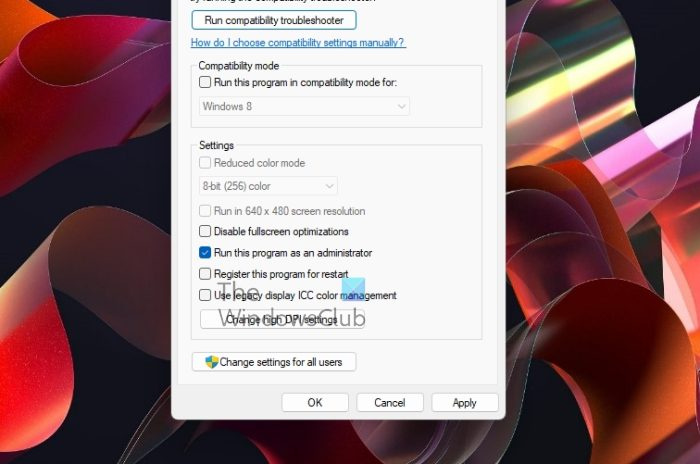
הדבר הראשון שעליך לעשות כדי לתקן בעיה זו הוא להפעיל את המשחק עם הרשאות מנהל. זה עלול לגרום לקריסה או להקפאה עקב היעדר זכויות מנהל מספיקות להפעיל את המשחק. לפיכך, הפעלת המשחק כמנהל מערכת אמורה לעזור לך לפתור את הבעיה. לשם כך, בצע את השלבים הבאים:
- ראשית, פתח את סייר הקבצים עם Win+E ונווט אל ספריית ההתקנה של Final Fantasy XIV.
- כעת לחץ לחיצה ימנית על היישום FFXIV.exe ובחר מאפיינים אוֹפְּצִיָה.
- לאחר מכן, בתיבת הדו-שיח מאפיינים, נווט אל תְאִימוּת לשונית
- לאחר מכן סמן את התיבה שליד הפעל תוכנית זו כמנהל .
- לבסוף, לחץ על הלחצן החל > אישור כדי לשמור את השינויים שלך.
עכשיו אתה יכול לנסות להריץ את FFXIV ולראות אם הקריסות פסקו. אם לא, אתה יכול לנסות את התיקון הפוטנציאלי הבא כדי לפתור את הבעיה.
2] עדכן את מערכת ההפעלה של Windows
אם מערכת ההפעלה של Windows שלך אינה מעודכנת, אתה עלול לחוות קריסות בזמן משחק FFXIV. Microsoft ממשיכה לשחרר עדכונים חדשים כדי לשפר את יציבות האפליקציות ואת הביצועים הכוללים של המערכת שלך. לפיכך, אם Windows שלך לא מעודכן, עדכן אותו לגירסה האחרונה ולאחר מכן בדוק אם הבעיה נפתרה.
כדי לעדכן את ה-Windows שלך, הקש Win + I כדי לפתוח את אפליקציית ההגדרות, ולאחר מכן עבור לקטע Windows Update. לאחר מכן, לחץ על הלחצן 'חפש עדכונים' והורד והתקן את כל העדכונים הממתינים. לאחר השלמת עדכון Windows, נסה להריץ את FFXIV ולראות אם הבעיה נפתרה.
לקרוא : Resident Evil Village ממשיך להתרסק בעת ההשקה.
3] עדכן את מנהל ההתקן הגרפי שלך
מנהלי התקנים גרפיים מיושנים ידועים כגורמים לבעיות ביצועים במשחקים. אם FFXIV ממשיך לקפוא או להקפיא במחשב שלך, ייתכן שהדבר נובע ממנהלי התקנים של כרטיס GPU מיושנים. לפיכך, ודא שמנהלי ההתקן הגרפיים שלך מעודכנים לגרסה העדכנית ביותר.
כדי לעדכן מנהלי התקנים גרפיים, ישנן מספר שיטות שהן כדלקמן:
- פתח את אפליקציית ההגדרות ועבור אל עדכוני Windows > אפשרויות מתקדמות. בנוסף, השתמש בתכונת העדכונים האופציונליים כדי להוריד ולהתקין עדכונים ממתינים עבור מנהלי ההתקן שלך.
- בקר באתר הרשמי של יצרן כרטיס המסך שלך והורד את מנהל ההתקן הגרפי העדכני ביותר.
- השתמש במנהל ההתקנים כדי לעדכן מנהלי התקנים גרפיים.
- ישנם כמה עדכוני מנהלי התקנים חינמיים של צד שלישי שבהם תוכל להשתמש כדי לעדכן אוטומטית גרפיקה ומנהלי התקנים אחרים.
כאשר מנהלי ההתקן מתעדכנים, אתה יכול להפעיל מחדש את המחשב ולאחר מכן לנסות להפעיל את FFXIV כדי לראות אם הבעיות נפתרו. אם לא, תוכל לעבור לתיקון הפוטנציאלי הבא כדי לפתור את הבעיה.
לִרְאוֹת: דור האפס לא יופעל, יקפא או יקרוס כשהוא מופעל במחשב.
4] הורד את הגדרות הגרפיקה במשחק.
אתה עלול לחוות קריסות או בעיות הקפאה עם FFXIV עקב תצורות גרפיות גבוהות יותר של המשחק. לפיכך, אתה יכול לנסות להוריד את הגדרות הגרפיקה של המשחק ולבדוק אם הבעיה נפתרה או לא.
הודעות דוא"ל תקועות ב- Outlook outbox 2013
אתה יכול לפתוח את המשחק ואז לעבור להגדרות/העדפות שלו > גרפיקה. לאחר מכן הנמיך את הגדרות הגרפיקה השונות. כמו כן, ודא שאתה מגדיר את הרזולוציה במשחק כך שתתאים לרזולוציית המסך שלך. והגבלת FFXIV FPS ל-60 FPS.
לאחר שתסיים להוריד את הגדרות הגרפיקה במשחק, הפעל את המשחק ובדוק אם הבעיה נפתרה. אם הבעיות נמשכות, נסה את הפתרון האפשרי הבא כדי לפתור את הבעיה.
5] הפסק אוברקלוקינג
אוברקלוקינג זה טוב, אבל זה יכול גם לגרום לבעיות יציבות במשחק ולגרום לקריסות משחק. לפיכך, אם אתה משתמש ב-overclocking במחשב האישי שלך, נסה להשבית את overclocking ואז בדוק אם הבעיה נפתרה או לא.
אם תרחיש זה אינו חל, נסה את התיקון האפשרי הבא.
לקרוא: Valorant קורס באמצע המשחק או בעת ההפעלה.
6] השבת שכבות-על
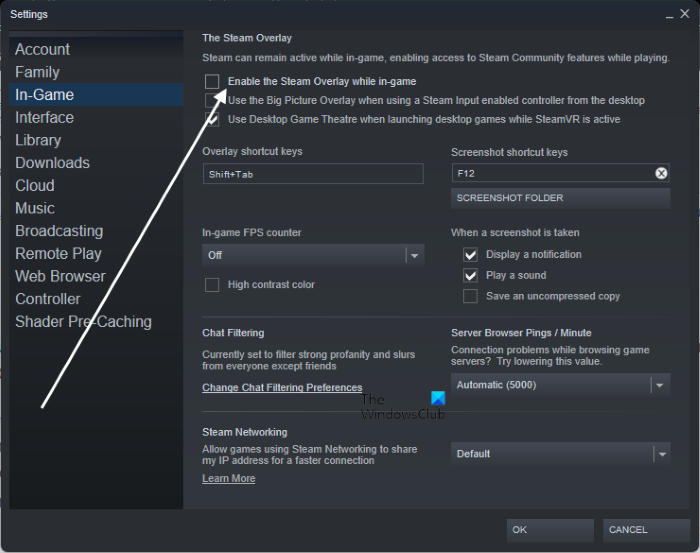
גם אפליקציות שכבת-על כמו Xbox, Discord וכו' עלולות לגרום לבעיה. לפיכך, נסה לסגור יישומי שכבת-על כאלה במשחק ולאחר מכן הפעל את FFXIV כדי לבדוק אם הבעיה נעלמה. אם אתה משחק את המשחק דרך Steam, אתה יכול לנסות להשבית את תכונת שכבת העל במשחק. הנה איך לעשות את זה:
- ראשית, פתח את לקוח Steam ועבור אל שלך הספרייה סָעִיף.
- כעת לחץ לחיצה ימנית על שם המשחק FFXIV ובחר מאפיינים אוֹפְּצִיָה.
- ואז בטל את הסימון אפשר שכבת-על של Steam בזמן משחק תיבת סימון החוצה במשחק לשונית
- לאחר מכן, נסה לשחק את המשחק ולראות אם הבעיה נפתרה.
אם הבעיה נמשכת, תוכל לנסות את הפתרון הבא.
7] ודא את תקינות קבצי המשחק
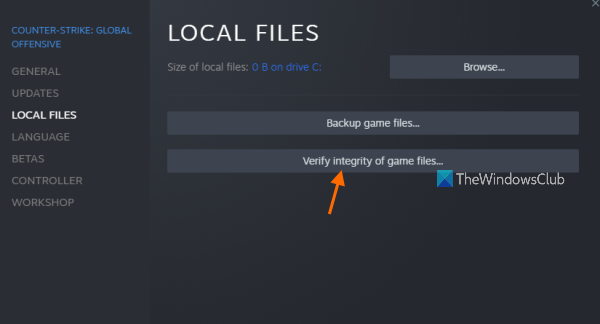
אם יש קבצי משחק FFXIV פגומים, אתה עלול להיתקל בקריסות או בעיות בהקפאת משחקים. לפיכך, אתה יכול לנסות לאמת את תקינות קבצי המשחק שלך ולתקן קבצי משחק נגועים, פגומים, שבורים או חסרים. לשם כך, משתמשי Steam יכולים לבצע את השלבים הבאים:
- ראשית, פתח לבשל לזוג יישום ולחץ על הכפתור הספרייה אוֹפְּצִיָה.
- כעת אתה אמור להיות מסוגל לראות את כל המשחקים המותקנים בסרגל הצד השמאלי; פשוט לחץ לחיצה ימנית על שם המשחק FFXIV.
- אחרי זה לחץ על הכפתור מאפיינים מתפריט ההקשר שמופיע.
- לאחר מכן, עבור אל תיקים מקומיים לשונית ולחץ על בדוק את תקינות קבצי המשחק לַחְצָן. Steam יתחיל כעת בתהליך אימות קבצי המשחק.
- לאחר השלמת התהליך, נסה להפעיל את המשחק ולראות אם הבעיה נפתרה.
אם הבעיה עדיין לא נפתרה, תוכל לנסות את הפתרון האפשרי הבא.
לִרְאוֹת: Wolcen Lords of Mayhem מתרסק ולא יופעל.
8] רשימת היתרים של FFXIV באמצעות האנטי וירוס שלך
חבילת האנטי-וירוס המגוננת יתר על המידה יכולה להיות אחת הסיבות לכך שהמשחק שלך פועל בצורה גרועה וממשיך לקרוס. FFXIV עלול לקפוא או לקרוס אם כמה תהליכים קשורים נחסמים על ידי האנטי וירוס שלך. אתה יכול לבדוק זאת על ידי השבתת האנטי וירוס והפעלת המשחק. אם זה עובד בסדר, אתה יכול להיות בטוח שזה היה האשם העיקרי. במקרה זה, אתה יכול לנסות להוסיף את קובץ ההפעלה FFXIV לחריג האנטי-וירוס, אי-הכללה או רשימת ההיתרים שלך. מקווה שזה פותר לך את הבעיה.
9] התקן מחדש את FFXIV
אם הפתרונות שלעיל לא עבדו, כמוצא אחרון, התקן מחדש את המשחק. ייתכן שהבעיה נגרמת מהתקנה לא נכונה של המשחק או קבצי התקנה פגומים. לפיכך, אתה יכול לנסות להסיר את המשחק FFXIV. לאחר מכן, הורד את הגרסה העדכנית ביותר של המשחק והתקן אותה במחשב שלך. או שאתה יכול להתקין אותו בחזרה דרך Steam.
לקרוא: Warframe ממשיך לקפוא או לקפוא במחשב Windows.
לשחזר קוונטית
מדוע FFXV ממשיך להתרסק?
עשויות להיות מספר סיבות מדוע Final Fantasy XV (FFXV) ממשיך לקרוס במחשב. זה עלול להיכשל אם במערכת שלך לא מותקנים מנהלי ההתקן הגרפיים העדכניים ביותר. לפיכך, הקפד לעדכן את מנהלי ההתקנים הגרפיים שלך. כמו כן, אם השחתת את קבצי המשחק, זה עלול לגרום למשחק לקרוס. לכן, נסה לאמת את תקינות קבצי המשחק כדי לתקן את הבעיה. סיבות אחרות כוללות יישומי אוברקלוקינג, חבילות חסרות או מיושנות של DirectX ו-Visual C++ הניתנות להפצה מחדש, והתנגשויות תוכנה של צד שלישי.
שרתי FF14 מושבתים?
שרתי משחקים לרוב אינם זמינים למשך זמן מה עקב תקלה או עבודות תחזוקה. אתה יכול לבדוק את המצב הנוכחי של שרת FFXIV באמצעות כלים שונים של מצב שרת מקוונים. ישנם אתרים חינמיים רבים כגון Downdetector, Is It Down Right Now ואחרים המאפשרים לך לבדוק אם שרתי ה-FFXIV מושבתים.
כיצד להסיר FFXIV?
אתה יכול להסיר את ההתקנה של משחק FFXIV ממחשב Windows שלך דרך אפליקציית ההגדרות. פשוט פתח את אפליקציית ההגדרות עם קיצור המקלדת Win+I ולאחר מכן עבור ללשונית Apps. לאחר מכן, לחץ על האפשרות 'אפליקציות מותקנות'. כעת מצא את אפליקציית המשחק FFXIV ולחץ על כפתור התפריט שלצידה שלוש נקודות. לאחר מכן לחץ על הסר ובצע את ההוראות להשלמת תהליך ההסרה.
עכשיו תקרא: Wolcen Lords of Mayhem קורס ולא יפעל על Windows PC.







![Minecraft Marketplace לא עובד [תיקון]](https://prankmike.com/img/minecraft/4E/minecraft-marketplace-is-not-working-fix-1.png)







